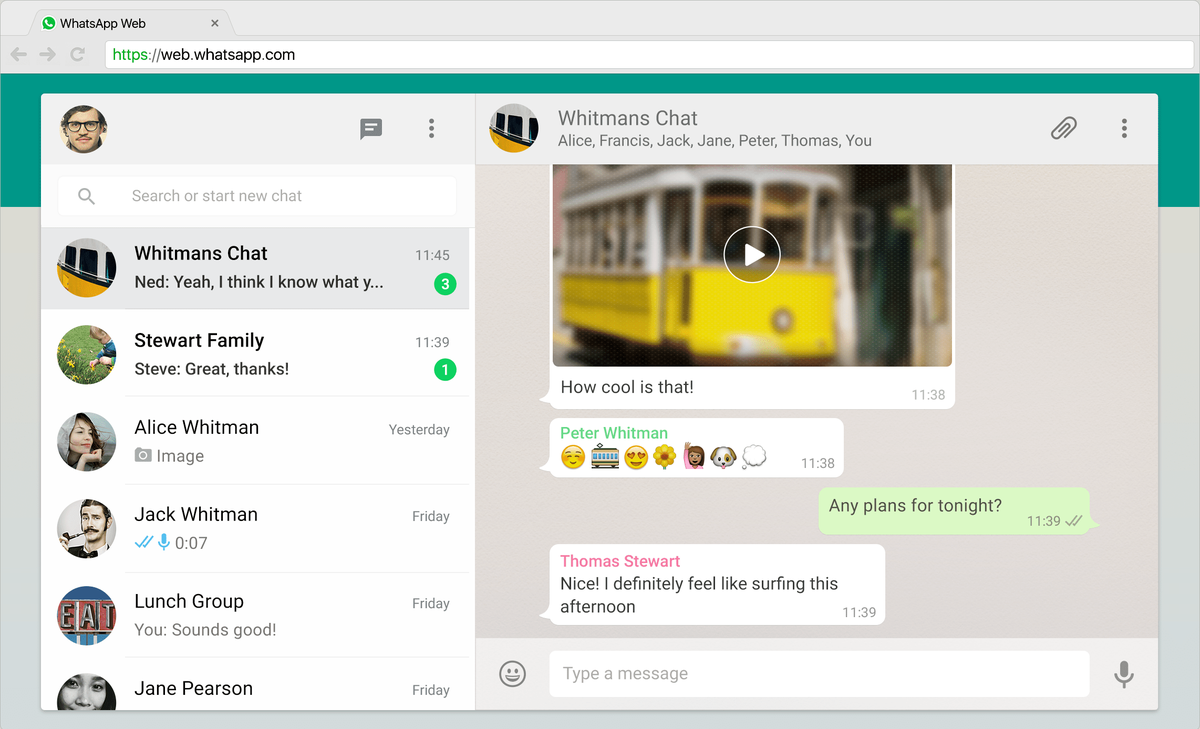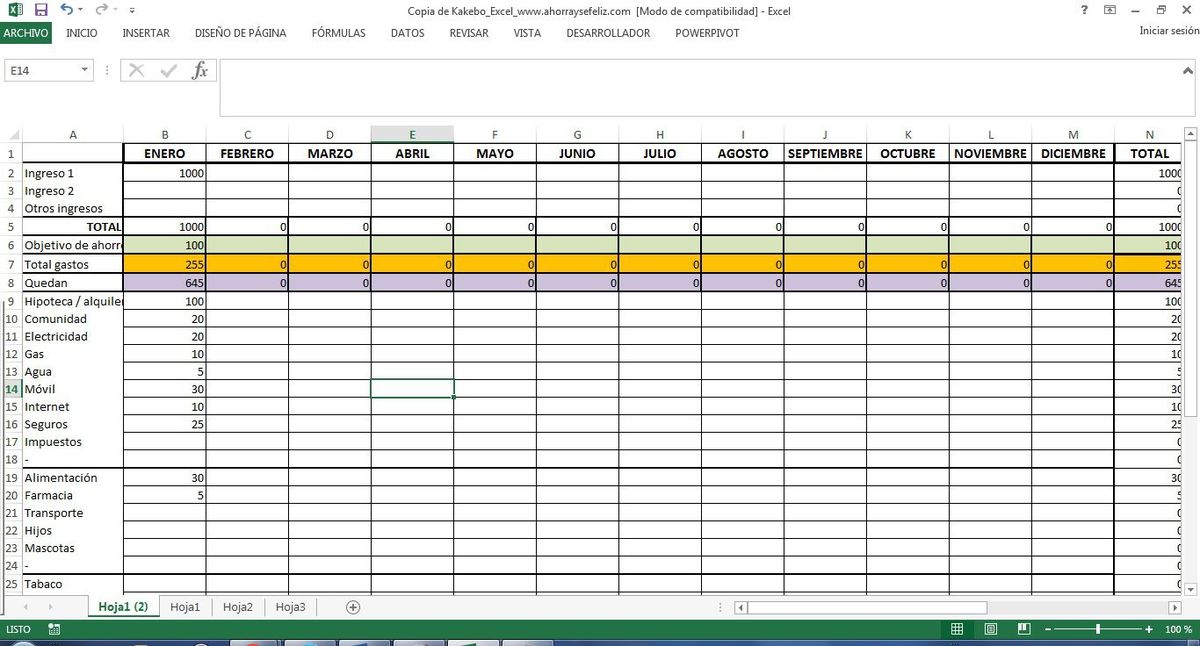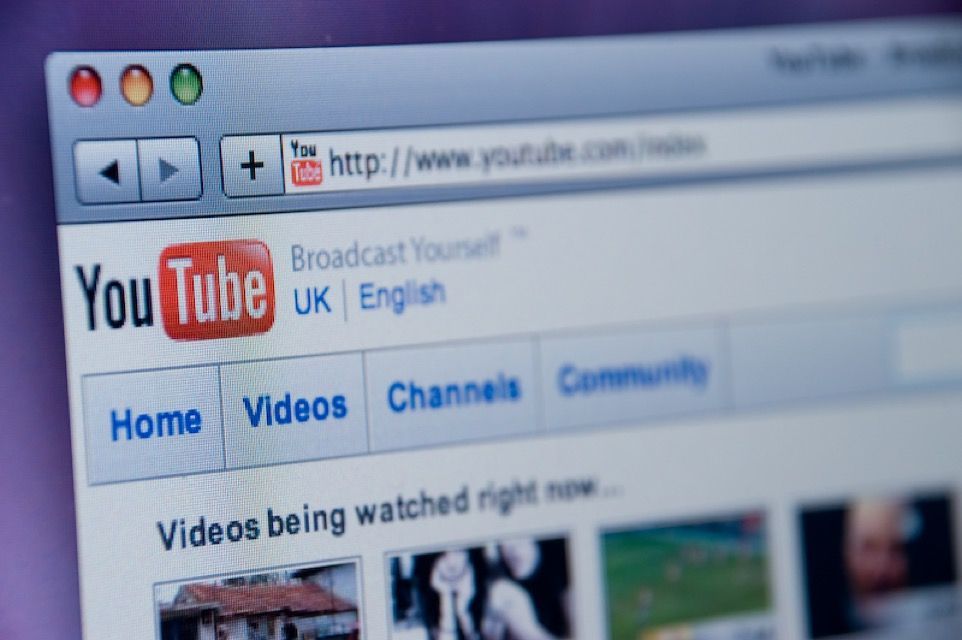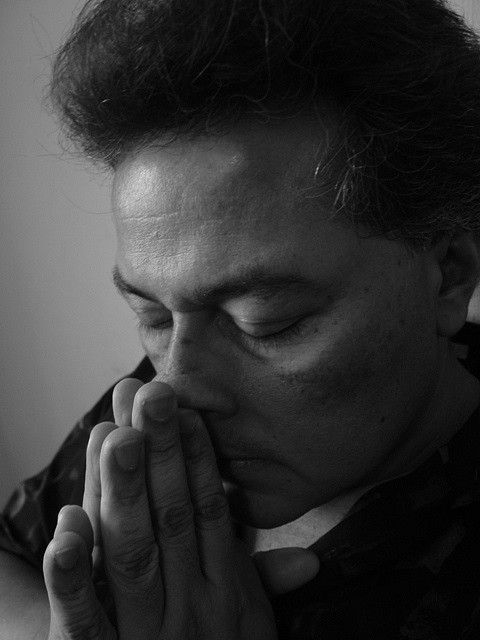Je ne sais pas si vous connaissez l'existence de l'application qui vous permet de parler à votre programme de feuilles de calcul Excel et de ne pas utiliser le clavier, mais de travailler avec la voix. Elle s'appelle Reconnaissance vocale et vous avez besoin de la version du programme Excel 2007 ou d'une version ultérieure, ainsi que Vous devez disposer d'un ordinateur avec le système d'exploitation Windows 7 ou Windows 8.
Travailler sans écrire sur le clavier et utiliser uniquement la voix comme je le dis est possible grâce à l'application Reconnaissance vocale Windows, avec cela l'ordinateur écrit ce que vous dites.
Il n'a pas de coût depuis qu'il a été pré-installé sur le PC avec les fonctionnalités décrites ci-dessus et sa configuration est très simple.
De plus, vous disposez d'un didacticiel pour vous entraîner de sorte que plus vous vous entraînez à parler avec lui, plus l'ordinateur comprendra votre voix.
Étapes pour configurer la reconnaissance vocale sous Windows
- Appuyez sur le bouton Démarrer de Windows, en bas à gauche.
- Accédez à la section Panneau de configuration.
- Ensuite, double-cliquez sur Accessibilité.
- Cliquez ensuite sur Reconnaissance vocale.
- Une nouvelle fenêtre s’ouvre dont le titre ou l’initiale est de configurer l’expérience de reconnaissance vocale.
- La première chose à faire est de régler le microphone. Pour ce faire, cliquez sur le microphone et suivez les instructions, y compris la lecture du test.
- Ensuite, vous pouvez commencer la reconnaissance vocale, vous pouvez préalablement effectuer la formation de l’équipe pour mieux vous comprendre, c’est tout ce qui est nécessaire mais cela aide beaucoup.
Une fois que vous atteignez ce point, vous pouvez déjà ouvrir le programme des feuilles de calcul Excel et commencez à dicter des nombres sur la feuille.
- Ouvrez un livre Excel vierge.
- Placez le curseur dans n’importe quelle case, ouvrez la reconnaissance vocale, attribuez-lui un numéro.
- Par exemple, 12 000, le nombre sera écrit dans la case et, après avoir dit Entrée, le curseur sera placé dans la cellule inférieure suivante.
- Il est également possible d'effectuer des opérations, insérer des tableaux, entrer des formats, ...
- Par exemple, dictez le nombre 3000 d'entrées dans A2, il vous placera dans la cellule A3.
- Après di Suma, vous verrez que les deux nombres sont sélectionnés, répétez Intro, dans cette case, vous verrez le résultat de la somme qui est 15 000.
Plus vous utiliserez cette application, plus vous obtiendrez de meilleurs résultats.
Le programme de reconnaissance vocale de Windows n’est pas seulement utilisé pour faire des dictées et l’ordinateur pour les écrire. Il sert également à gérer et à contrôler les programmes et l'ordinateur avec la voix.
Pour ce faire, vous pouvez imprimer la carte de référence de la reconnaissance vocale qui se trouve dans la fenêtre Configurer la reconnaissance vocale.
Vous pouvez le trouver et l'imprimer à partir de Ouvrir la carte de référence de reconnaissance vocale.
Vous aurez une table avec différentes commandes qui vous permettront de vous déplacer dans l’ordinateur et dans les programmes sans clavier avec seulement la voix.
Cet utilitaire est particulièrement intéressant pour les personnes avec handicap ils ne peuvent pas utiliser le clavier, alors avec la voix, ils peuvent travailler avec leur ordinateur.
Bien que l'application de reconnaissance vocale de Windows fonctionne bien, il existe d'autres produits sur le marché qui améliorent considérablement cet utilitaire.
Par exemple met en évidence le programme appelé Dragon Naturally Speaking, les avantages commentés sont améliorés et élargi les nouvelles options existantes pour interagir avec l'ordinateur par la voix.
Texte à la parole
C'est également dans votre programme Excel, bien que pour le moment uniquement en anglais, l'utilité d'Excel pour vous lire les données de votre feuille électronique. Cette option est très intéressante pour les personnes ayant une déficience visuelle.
Pour ce faire, vous devez utiliser la commande appelée Text to Voice.
Vous devez d’abord personnaliser la barre d’accès rapide, y compris l’icône appelée Lire les cellules.
Une fois que vous l'avez, activez vos haut-parleurs, ouvrez un Excel avec les données et appuyez sur l'icône, vous commencerez à écouter les chiffres, oui en anglais, qui apparaissent sur la feuille.
Si vous voulez être entendu en espagnol, vous devrez acheter ou télécharger la démo Loquendo est l’un des programmes les plus intéressants en espagnol.